Тема 1. Алгоритми та їх виконавці Урок 4.
















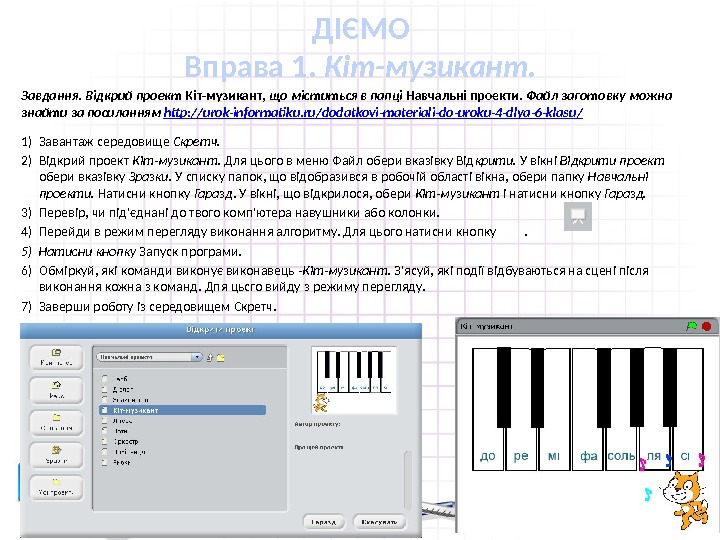









inf_tema_1_urok_4_6_klas.pptx
- Размер: 2.5 Мб
- Автор:
- Количество слайдов: 26
Описание презентации Тема 1. Алгоритми та їх виконавці Урок 4. по слайдам
 Тема 1. Алгоритми та їх виконавці Урок 4. ТЕМА УРОКУ: СЕРЕДОВИЩЕ ВИКОНАННЯ АЛГОРИТМУ
Тема 1. Алгоритми та їх виконавці Урок 4. ТЕМА УРОКУ: СЕРЕДОВИЩЕ ВИКОНАННЯ АЛГОРИТМУ
 Актуалізація знань (усно): 1. Що називають алгоритмом? Коли ти у своєму житті виконував алгоритми? Наведи приклади. 2. У якій формі можна подати алгоритм? Наведи приклади. 3. Чи кожну інструкцію можна назвати алгоритмом? Поясни відповідь. 4. Хто або що може бути виконавцем алгоритму? 5. Поясни, що означає виконати послідовність дій формально. Наведи приклади зі свого життя. 6. Чим відрізняється виконавець команди від виконавця алгоритму? Наведи приклади.
Актуалізація знань (усно): 1. Що називають алгоритмом? Коли ти у своєму житті виконував алгоритми? Наведи приклади. 2. У якій формі можна подати алгоритм? Наведи приклади. 3. Чи кожну інструкцію можна назвати алгоритмом? Поясни відповідь. 4. Хто або що може бути виконавцем алгоритму? 5. Поясни, що означає виконати послідовність дій формально. Наведи приклади зі свого життя. 6. Чим відрізняється виконавець команди від виконавця алгоритму? Наведи приклади.
 Сьогодні на уроці ми дізнаємося: Що називають програмою. Що називають середовищем виконання алгоритму Як заванта жити проект у середовищі Скретч Які особли вості режимів роботи в середовищі Скретч 12/15/
Сьогодні на уроці ми дізнаємося: Що називають програмою. Що називають середовищем виконання алгоритму Як заванта жити проект у середовищі Скретч Які особли вості режимів роботи в середовищі Скретч 12/15/
 Що називають програмою? Якщо алгоритм призначено для виконання за допомогою комп’ютера, його записують спеціальною мовою, яка має бути йому «зрозумілою» . Такий запис називають програмою. Програ ми створюють для опрацювання інформаційних даних за допомогою комп’ютера. Говорять, що виконавцем програм є комп’ютер Комп’ютерна програма — це алгоритм опрацювання даних, записаний спеціальною мовою та призначений для виконання комп’ютером 12/15/16 4 Переглянути процес виконання програми на комп’ютері деяким виконавцем, що має свою систему команд, і її результат можна в середовищі виконання алгоритму.
Що називають програмою? Якщо алгоритм призначено для виконання за допомогою комп’ютера, його записують спеціальною мовою, яка має бути йому «зрозумілою» . Такий запис називають програмою. Програ ми створюють для опрацювання інформаційних даних за допомогою комп’ютера. Говорять, що виконавцем програм є комп’ютер Комп’ютерна програма — це алгоритм опрацювання даних, записаний спеціальною мовою та призначений для виконання комп’ютером 12/15/16 4 Переглянути процес виконання програми на комп’ютері деяким виконавцем, що має свою систему команд, і її результат можна в середовищі виконання алгоритму.
 Що називають середовищем виконання алгоритму? Комп’ютерне середовище виконання алгоритму — це спе ціальна програма, яка дає змогу створювати і виконувати алгоритми для обраних виконавців з визначеною системою команд на комп’ютері. 12/15/16 5 Таких програм може бути безліч. Кожна з них створюєть ся людьми з певною навчальною метою. Прикладом такого комп’ютерного середовища є програмне середовище Скретч. Його завантаження здійснюється з розділу Усі програми. Голов ного меню або за допомогою значка на Робочому столі
Що називають середовищем виконання алгоритму? Комп’ютерне середовище виконання алгоритму — це спе ціальна програма, яка дає змогу створювати і виконувати алгоритми для обраних виконавців з визначеною системою команд на комп’ютері. 12/15/16 5 Таких програм може бути безліч. Кожна з них створюєть ся людьми з певною навчальною метою. Прикладом такого комп’ютерного середовища є програмне середовище Скретч. Його завантаження здійснюється з розділу Усі програми. Голов ного меню або за допомогою значка на Робочому столі
 Мову Скретч було розроблено в травні 2007 р. спеціалістами Медіа-лабораторії Масачусетського технологічного інституту, метою яких було створення нових засобів навчання дітей програмуванню. Завантажити можна за посиланням: http: //scratch. mit. edu/download Скретч
Мову Скретч було розроблено в травні 2007 р. спеціалістами Медіа-лабораторії Масачусетського технологічного інституту, метою яких було створення нових засобів навчання дітей програмуванню. Завантажити можна за посиланням: http: //scratch. mit. edu/download Скретч
 Завантаження середовища Скретч 12/15/
Завантаження середовища Скретч 12/15/
 Вікно програми Скретч Вікно програми Скретч має складові, подібні до вікон програм, які ми вже вивчали: рядок заголовка, меню, кнопки управління вікном тощо 12/15/
Вікно програми Скретч Вікно програми Скретч має складові, подібні до вікон програм, які ми вже вивчали: рядок заголовка, меню, кнопки управління вікном тощо 12/15/
 12/15/16 9 У цьому середовищі виконавцем алгоритму є Рудий кіт. Для нього існує своя система команд. З кожною командою пов’язана певна подія, яка відтворюється на сцені Виконавців алгоритму в середовищі Скретч ще називають спрайтами. У перекладі з англійської мови sprite — світля чок або ельф
12/15/16 9 У цьому середовищі виконавцем алгоритму є Рудий кіт. Для нього існує своя система команд. З кожною командою пов’язана певна подія, яка відтворюється на сцені Виконавців алгоритму в середовищі Скретч ще називають спрайтами. У перекладі з англійської мови sprite — світля чок або ельф
 Середовище Скретч 12/15/16 10 Програма, що виконується в середовищі Скретч, складається з команд, які можна обрати в контейнері. Вони реалізують команди із системи команд виконавця алгоритмів у середовищі, які об’єднані в групи : руху, зміни вигляду, малювання, відтворення звуку тощо.
Середовище Скретч 12/15/16 10 Програма, що виконується в середовищі Скретч, складається з команд, які можна обрати в контейнері. Вони реалізують команди із системи команд виконавця алгоритмів у середовищі, які об’єднані в групи : руху, зміни вигляду, малювання, відтворення звуку тощо.
 Як завантажити проект у середовищі Скретч? 12/15/16 11 Зображення вигляду виконавця, фон сцени і програму мож на зберегти у файлі. Файл, створений у середовищі Скретч, називають проектом.
Як завантажити проект у середовищі Скретч? 12/15/16 11 Зображення вигляду виконавця, фон сцени і програму мож на зберегти у файлі. Файл, створений у середовищі Скретч, називають проектом.
 Відкривання проекту 12/15/
Відкривання проекту 12/15/
 Які особливості режимів роботи в середовищі Скретч? Під кнопками управління вікном середовища розміщено кноп ки перемикання його режимів роботи 12/15/16 13 У зменшений розмір У повний розмір У режим перегляду
Які особливості режимів роботи в середовищі Скретч? Під кнопками управління вікном середовища розміщено кноп ки перемикання його режимів роботи 12/15/16 13 У зменшений розмір У повний розмір У режим перегляду
 У режимі перегляду ми бачимо тільки сцену виконання алго ритму, що займає весь екран. Вийти з нього можна, натиснувши кнопку повернення у верхньому правому кутку екрана Щоб виконавець алгоритму розпочав виконувати команди на сцені, натискають на зелений прапорець. Кнопка Зупинити все припиняє виконання алгоритму. Які особливості режимів роботи в середовищі Скретч? 12/15/16 14 Запуск програми Зупинити все
У режимі перегляду ми бачимо тільки сцену виконання алго ритму, що займає весь екран. Вийти з нього можна, натиснувши кнопку повернення у верхньому правому кутку екрана Щоб виконавець алгоритму розпочав виконувати команди на сцені, натискають на зелений прапорець. Кнопка Зупинити все припиняє виконання алгоритму. Які особливості режимів роботи в середовищі Скретч? 12/15/16 14 Запуск програми Зупинити все
 Які особливості режимів роботи в середовищі Скретч? Режим Зменшений розмір Режим У повний розмір 12/15/
Які особливості режимів роботи в середовищі Скретч? Режим Зменшений розмір Режим У повний розмір 12/15/
 Особливості режимів У режимах У зменшений розмір та У певний розмір відобра жаються всі складові вікна програмного середовища, як пока зано на попередньому слайді. У першому режимі сцена зменшена. У цих режимах алгоритм можна виконувати покомандно, групою або цілком. Наприклад, якщо в наборі команд, що міститься у вкладці Скрипти, обрати одну команду та двічі клацнути на ній мишею, то на сцені відтворюватиметься подія, що відповідає цій команді. Натискання на кнопку Зупинити все припиняє виконання алгоритму. 12/15/
Особливості режимів У режимах У зменшений розмір та У певний розмір відобра жаються всі складові вікна програмного середовища, як пока зано на попередньому слайді. У першому режимі сцена зменшена. У цих режимах алгоритм можна виконувати покомандно, групою або цілком. Наприклад, якщо в наборі команд, що міститься у вкладці Скрипти, обрати одну команду та двічі клацнути на ній мишею, то на сцені відтворюватиметься подія, що відповідає цій команді. Натискання на кнопку Зупинити все припиняє виконання алгоритму. 12/15/
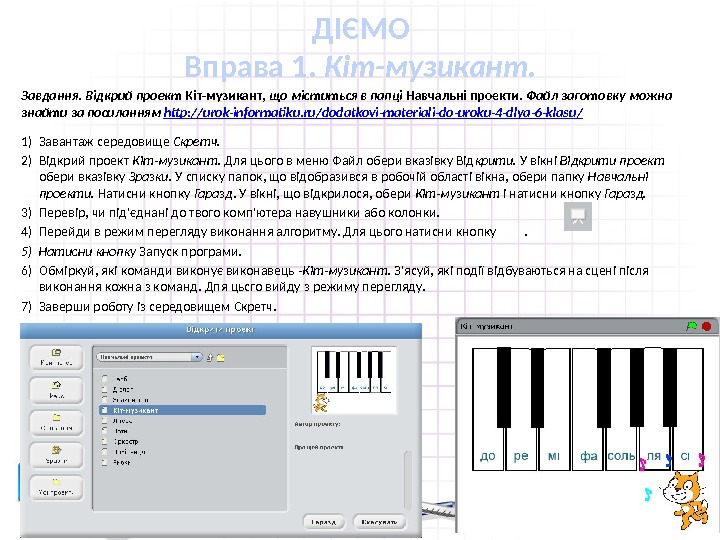 ДІЄМО Вправа 1. Кіт-музикант. Завдання. Відкрий проект Кіт-музикант , що міститься в папці Навчальні проекти. Файл заготовку можна знайти за посиланням http: //urok-informatiku. ru/dodatkovi-materiali-do-uroku-4 -dlya-6 -klasu / 1) Завантаж середовище Скретч. 2) Відкрий проект Кіт-музикант. Для цього в меню Файл обери вказівку Від крити. У вікні Відкрити проект обери вказівку Зразки. У списку папок, що відобразився в робочій області вікна, обери папку Навчальні проекти. На тисни кнопку Гаразд. У вікні, що відкрилося, обери Кіт-музикант і натисни кнопку Гаразд. 3) Перевір, чи під’єднані до твого комп’ютера навушники або колонки. 4) Перейди в режим перегляду виконання алгоритму. Для цього натисни кнопку . 5) Натисни кнопку Запуск програми. 6) Обміркуй, які команди виконує виконавець -Кіт-музикант. З’ясуй, які події відбуваються на сцені після виконання кожна з команд. Дпя цьсго вийду з режиму перегляду. 7) Заверши роботу із середовищем Скретч. 12/15/
ДІЄМО Вправа 1. Кіт-музикант. Завдання. Відкрий проект Кіт-музикант , що міститься в папці Навчальні проекти. Файл заготовку можна знайти за посиланням http: //urok-informatiku. ru/dodatkovi-materiali-do-uroku-4 -dlya-6 -klasu / 1) Завантаж середовище Скретч. 2) Відкрий проект Кіт-музикант. Для цього в меню Файл обери вказівку Від крити. У вікні Відкрити проект обери вказівку Зразки. У списку папок, що відобразився в робочій області вікна, обери папку Навчальні проекти. На тисни кнопку Гаразд. У вікні, що відкрилося, обери Кіт-музикант і натисни кнопку Гаразд. 3) Перевір, чи під’єднані до твого комп’ютера навушники або колонки. 4) Перейди в режим перегляду виконання алгоритму. Для цього натисни кнопку . 5) Натисни кнопку Запуск програми. 6) Обміркуй, які команди виконує виконавець -Кіт-музикант. З’ясуй, які події відбуваються на сцені після виконання кожна з команд. Дпя цьсго вийду з режиму перегляду. 7) Заверши роботу із середовищем Скретч. 12/15/
 Вправа 2. Малюнок Завдання. Відкрий та запусти на виконання проект Герб , що міститься в папці Навчальні проекти. Заготовку знайди на сайті http: //urok-informatiku. ru/dodatkovi-materiali-do-uroku-4 -dl ya-6 -klasu / Розглянь режими роботи середовища виконання алгоритмів Скретч 12/15/
Вправа 2. Малюнок Завдання. Відкрий та запусти на виконання проект Герб , що міститься в папці Навчальні проекти. Заготовку знайди на сайті http: //urok-informatiku. ru/dodatkovi-materiali-do-uroku-4 -dl ya-6 -klasu / Розглянь режими роботи середовища виконання алгоритмів Скретч 12/15/
 Вправа 2. Малюнок 1) Завантаж середовище Скретч. 2) Відкрий проект Герб, що міститься в папці Навчальні проекти папки Зразки. Зауваж, що виконавцем цього алгоритму є не Рудий кіт, а виконавець Олівець-малювець. 3) Перейди в режим Перегляду і запусти програму на виконання. Пе реконайся, що виконавець побудував зображення, як на малюнку вгорі. 4) Розглянь команди, з яких складено програму для виконавця Олівця-малювця. У який режим потрібно для цього перейти? Які події відбува ються на сцені при виконанні кожної з команд програми? Перевір свої здогадки. 5) Перейди на вкладку Образи. Переконайся, що спершу вигляд виконавця був одним, а після завершення став іншим. 6) Заверши роботу з проектом, не зберігаючи змін. 12/15/
Вправа 2. Малюнок 1) Завантаж середовище Скретч. 2) Відкрий проект Герб, що міститься в папці Навчальні проекти папки Зразки. Зауваж, що виконавцем цього алгоритму є не Рудий кіт, а виконавець Олівець-малювець. 3) Перейди в режим Перегляду і запусти програму на виконання. Пе реконайся, що виконавець побудував зображення, як на малюнку вгорі. 4) Розглянь команди, з яких складено програму для виконавця Олівця-малювця. У який режим потрібно для цього перейти? Які події відбува ються на сцені при виконанні кожної з команд програми? Перевір свої здогадки. 5) Перейди на вкладку Образи. Переконайся, що спершу вигляд виконавця був одним, а після завершення став іншим. 6) Заверши роботу з проектом, не зберігаючи змін. 12/15/
 ОБГОВОРЮЄМО 12/15/
ОБГОВОРЮЄМО 12/15/
 Працюємо в парах 12/15/
Працюємо в парах 12/15/
 Працюємо в парах 12/15/16 222. Остап для свого молодшого брата склав інструкцію « Як відкрити проект Метелики в середовищі Скретч » . Обговоріть, які речення мав використати хлопчик у цій інструкції. Сформулюйте їх одне одному.
Працюємо в парах 12/15/16 222. Остап для свого молодшого брата склав інструкцію « Як відкрити проект Метелики в середовищі Скретч » . Обговоріть, які речення мав використати хлопчик у цій інструкції. Сформулюйте їх одне одному.
 Повторюємо Розглянь схему і поясни зв’язок між вказаними поняттями. 12/15/
Повторюємо Розглянь схему і поясни зв’язок між вказаними поняттями. 12/15/
 Подумай! Оціни свої знання та вміння 12/15/
Подумай! Оціни свої знання та вміння 12/15/
 СЛОВНИЧОК 12/15/
СЛОВНИЧОК 12/15/
 Домашнє завдання Читати пункт 1. 4 Опрацювати контрольні запитання з рубрик «Обговорюємо» та «Оціни свої знання» По можливості: встанови на домашньому комп’ютері програму Скретч та відпрацюй навички роботи з проектами — зразками 12/15/
Домашнє завдання Читати пункт 1. 4 Опрацювати контрольні запитання з рубрик «Обговорюємо» та «Оціни свої знання» По можливості: встанови на домашньому комп’ютері програму Скретч та відпрацюй навички роботи з проектами — зразками 12/15/
